
Owen Little
0
4291
113
Dla tych z Was, którzy nadal tkwią w starym Xbox 360, który nie obsługuje WiFi, podłączenie 360 do komputera może być szybkim i łatwym sposobem na połączenie się z Xbox Live. Karty bezprzewodowe działają w górę o 60 USD, a ustanowienie połączenia z portem Ethernet nie zawsze jest możliwe.
Na szczęście system Windows (8, 7, Vista i XP) ma wbudowaną funkcję o nazwie Udostępnianie połączenia internetowego (ICS), która umożliwia udostępnianie połączenia internetowego komputera Zamień Windows w hotspot Wi-Fi i udostępnij połączenie internetowe Włącz Windows W hotspocie Wi-Fi i udostępniaj swoje połączenie internetowe Masz połączenie internetowe za pomocą kabla sieciowego. Czy możesz bezprzewodowo udostępnić to połączenie innym urządzeniom? Czy potrafisz sprawić, aby komputer z systemem Windows działał jak router WiFi? W skrócie: Tak! z urządzeniem 360. Używając jedynie zapasowego kabla Ethernet, możesz uruchomić Xbox Live w ciągu kilku minut.
Ponadto, jeśli twoja uczelnia wymaga, abyś zarejestrował u niej swój adres MAC, aby twój 360 działał, lub po prostu nie pozwoli ci połączyć się z 360, obejdzie to, sprawiając, że myślą, że twój 360 jest twoim komputerem.
Konfiguracja fizyczna
Będziesz potrzebował kabla Ethernet, aby podłączyć Xbox 360 do komputera. Jeśli komputer jest podłączony do routera za pomocą kabla Ethernet, możesz po prostu podłączyć urządzenie 360 do routera lub tymczasowo odłączyć komputer (choć nie rozwiąże to problemu z rejestracją adresu MAC), więc załóżmy, że komputer jest podłączony do routera przez WiFi. Podłącz kabel Ethernet do 360 i do komputera.
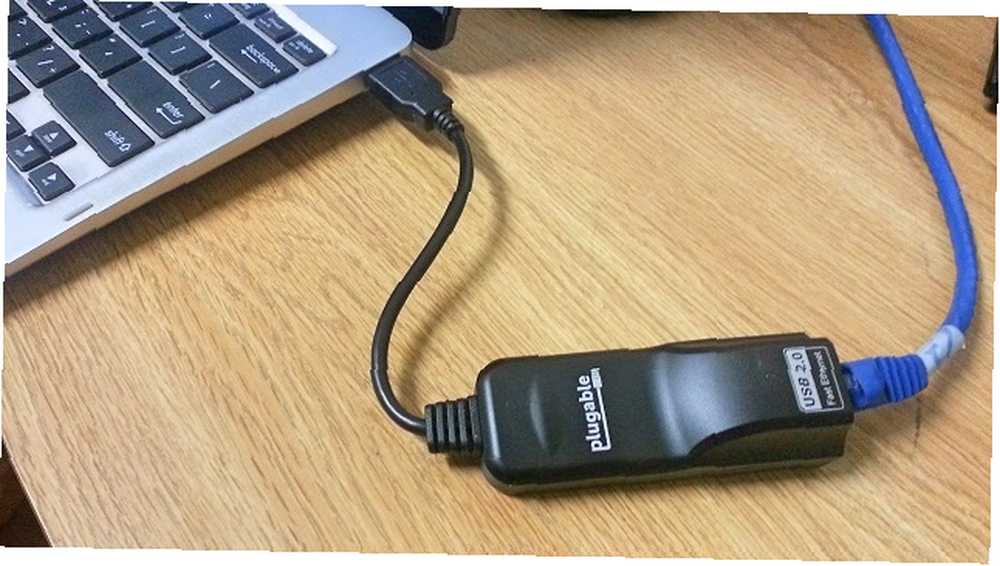
Mój komputer nie ma portu Ethernet, więc używam konwertera Ethernet z wtyczką Ethernet na USB, który dostałem od Amazon. Jeśli twój komputer nie ma portu Ethernet, zdecydowanie polecam; Nigdy nie miałem z tym żadnych problemów, a było to tylko 15 USD. Jeśli chcesz podłączyć komputer do routera za pomocą kabla Ethernet (zamiast WiFi) i podłączyć do 360, prawdopodobnie będziesz potrzebować jednego z tych kabli, ponieważ rzadko widuje się komputer z wieloma portami Ethernet.
Udostępnianie połączenia internetowego
Po podłączeniu musisz włączyć Udostępnianie połączenia internetowego w systemie Windows Rozwiązywanie problemów i udostępnianie bezprzewodowego Internetu w systemie Windows 8 Rozwiązywanie problemów i udostępnianie bezprzewodowego Internetu w systemie Windows 8 Problemy z Wi-Fi mogą być nieprzyjemne, ale większość można naprawić bez dyplomu z sieci komputerowej. Bezprzewodowe połączenie z Internetem w systemie Windows 8 można udostępniać za pośrednictwem danych komórkowych, sieci Ethernet lub nawet innego połączenia Wi-Fi. . W tym przykładzie będę demonstrować z Windows 8, ale 7, Vista i XP również obsługują ICS w podobny sposób.
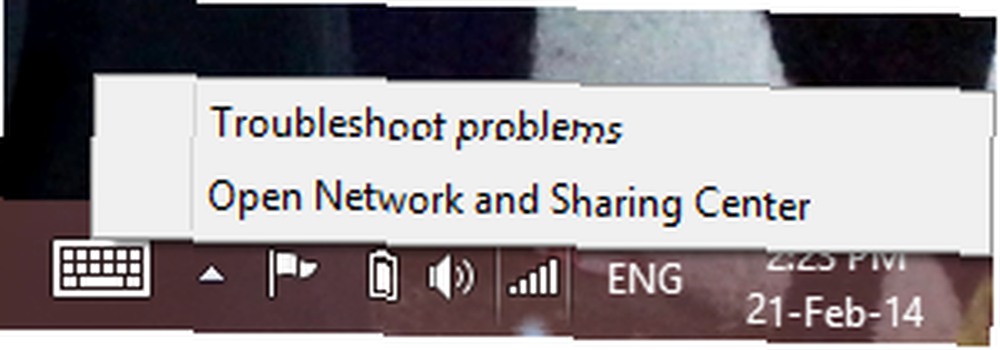
Najpierw kliknij prawym przyciskiem myszy logo WiFi w prawym dolnym rogu pulpitu i wybierz Otwórz sieć i centrum udostępniania. Zostanie wyświetlony ekran pokazany poniżej.
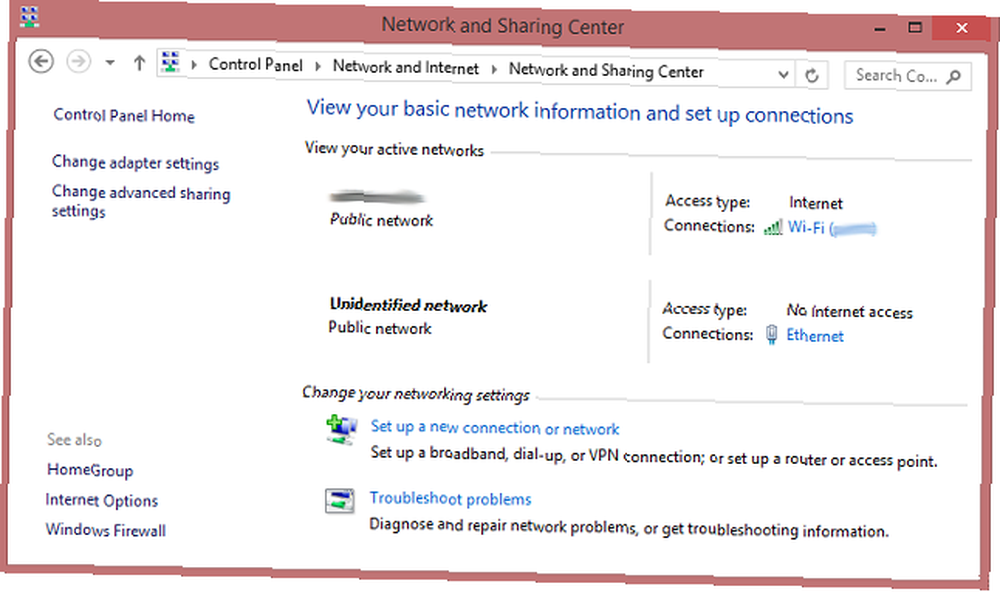
Następnie kliknij “Zmień ustawienia adaptera” w lewym panelu bocznym. To powinno zabrać cię do twoich połączeń sieciowych, pokazanych poniżej.

Jednym z połączeń powinno być Wi-Fi odbierające połączenie internetowe, a drugim powinno być połączenie Ethernet, do którego chcesz wysłać połączenie internetowe. Kliknij połączenie WiFi prawym przyciskiem myszy i wybierz właściwości.

Zostanie wyświetlony ekran pokazany poniżej i będziesz chciał przejść do prawej karty z etykietą Udostępnianie.
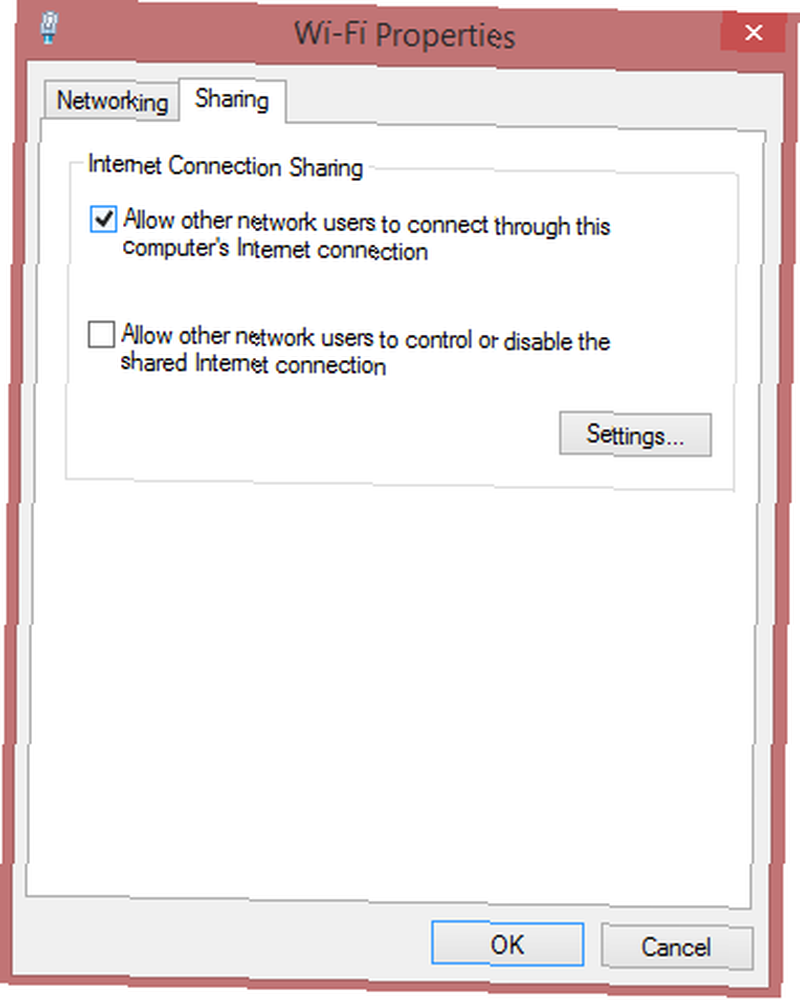
Po prostu zaznacz pierwsze pole, “Zezwalaj innym użytkownikom sieci na łączenie się za pośrednictwem połączenia internetowego tego komputera”. Wybierz OK, a Twój komputer przetworzy tę zmianę i włączy udostępnianie połączenia internetowego.
Przetestuj połączenie z usługą Xbox Live
Jeśli spróbujesz zalogować się do profilu Xbox Live na konsoli Xbox 360 i nie może on połączyć się z Internetem, pojawi się monit o przetestowanie połączenia. W przeciwnym razie, aby ręcznie przetestować połączenie, istnieje kilka sposobów, aby się tam dostać.
Pierwszym sposobem jest przejście do ekranu głównego i przejście do skrajnej prawej sekcji, Ustawienia. Wybierz System, następnie Ustawienia sieci, następnie Sieć przewodowa, a na koniec kliknij Testuj połączenie Xbox Live.
Możesz także nacisnąć przycisk Xbox Guide z dowolnego miejsca, przejść w prawo do panelu Ustawienia i wybrać Ustawienia systemu. Następnie kroki są takie same: wybierz Ustawienia sieci, wybierz Sieć przewodowa, a następnie Przetestuj połączenie z usługą Xbox Live.
Po przetestowaniu połączenia i sprawdzeniu, czy możesz połączyć się z Xbox Live 5 sposobów, w jakie Xbox Live zmienił grę - dla lepszego lub gorszego [opinia] 5 sposobów, w których Xbox Live zmienił grę - dla lepszego lub gorszego [Opinia] Trudno zapamiętać czas, kiedy konsole do gier nie łączyły się z Internetem. Jestem teraz tak przyzwyczajony do funkcji online, które są integralną częścią gry, że łatwo zapomnieć, że… powinieneś być gotowy. Jeśli jednak Xbox uparcie odmawia połączenia z Internetem, możesz chcieć wyłączyć ICS i włączyć go ponownie.
Wniosek
Masz dość opóźnienia z powodu wolnego połączenia z Internetem? Istnieją pewne ustawienia routera, które mogą poprawić twoje połączenie Najlepsze ustawienia MTU routera i praktyki zapewniające płynne korzystanie z Xbox Live Najlepsze ustawienia routera MTU i praktyka zapewniające płynne korzystanie z Xbox Live, a także idealny sposób na zoptymalizowanie bezprzewodowego WiFi w domu Shui: Jak zoptymalizować swój dom dla najlepszego odbioru Wi-Fi Wireless Feng Shui: Jak zoptymalizować swój dom dla najlepszego odbioru Wi-Fi Konfiguracja sieci Wi-Fi powinna być łatwą perspektywą, prawda? Mam na myśli, że dom jest zamkniętą skrzynką i pomyślałbyś, kiedy umieścisz urządzenie, które transmituje sygnały bezprzewodowe we wszystkich kierunkach… dla najlepszego możliwego połączenia. Upewnienie się, że komputer ma szybkie połączenie internetowe do udostępniania na konsoli Xbox, powinno znacznie poprawić wrażenia z gry.
A jeśli masz także urządzenie z systemem Windows 8, zapoznaj się z naszą recenzją aplikacji Xbox 360 SmartGlass Xbox 360 SmartGlass: aplikacja Must Windows 8 musi towarzyszyć Twojej 360 Xbox 360 SmartGlass: aplikacja Must Windows 8 musi towarzyszyć Twojej 360 Aplikacja SmartGlass dla konsoli Xbox 360 pozwala pisać na konsoli Xbox za pomocą klawiatury komputera z systemem Windows 8. Co więcej, niektóre gry obsługują zawartość drugiego ekranu, co sprawia, że jest to zabójcza aplikacja dla systemu Windows 8 dla… dla systemu Windows 8. Jest to niezwykle przydatna aplikacja towarzysząca twoim doświadczeniom w grach.
Czy ta metoda działała dla Ciebie? Czy masz lepszy sposób na podłączenie starej konsoli Xbox 360 do Internetu lub obejście ograniczeń uniwersyteckiego Wi-Fi? Daj nam znać w komentarzach.











